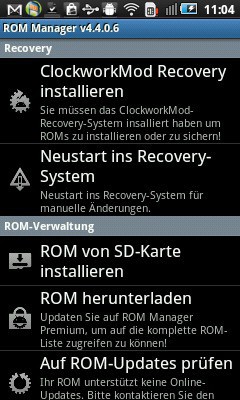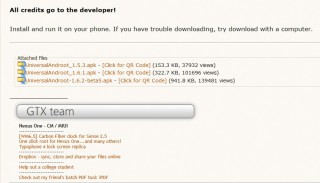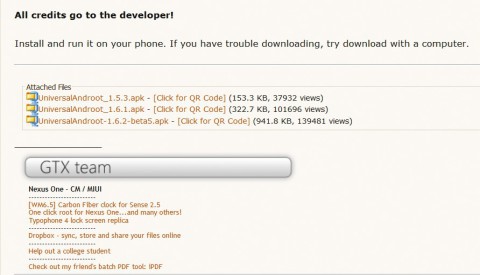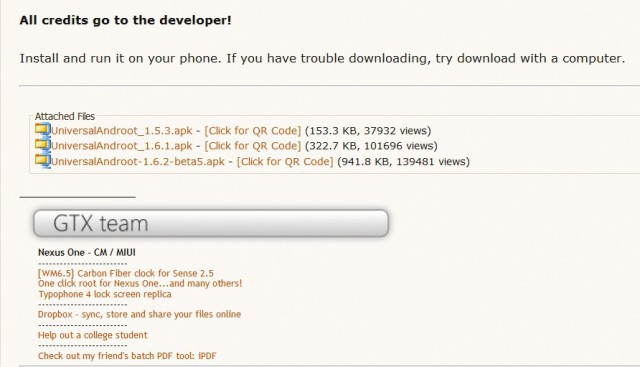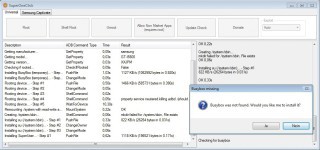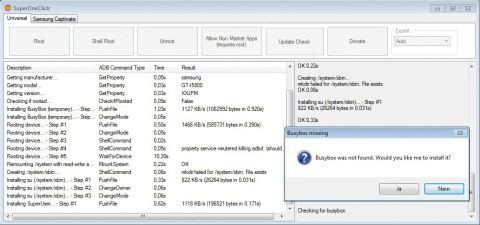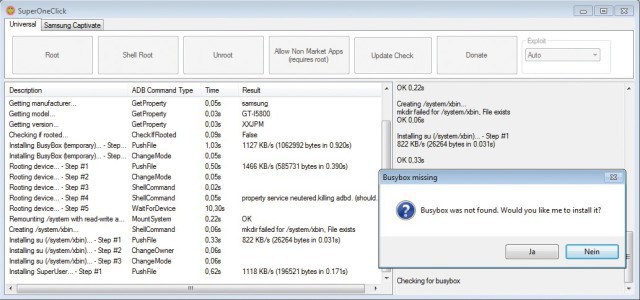08.12.2011
Mobile Geräte
1. Teil: „Android-Smartphones rooten“
Android-Smartphones rooten
Autor: Christoph Hoffmann



Wer die volle Kontrolle über sein Smartphone haben will, wird Superuser. Dann hat man weitergehende Rechte und Möglichkeiten - Sie können auf Ihrem Smartphone neue Programme und Funktionen nutzen.
Apple riegelt sein Betriebssystem iOS hermetisch ab. Alle Anwender, die das Maximum aus ihrem iPhone herausholen wollen, werden somit zu einem sogenannten Jailbreak gezwungen. Demgegenüber gewährt Android seinen Nutzern zahlreiche Freiheiten. Dennoch: Einige wichtige Funktionen und essenzielle Apps lassen sich erst dann nutzen, wenn Sie Ihr Android-Smartphone gerootet und sich auf diese Weise Superuser-Rechte verschafft haben. Dies gilt vor allem für systemnahe Apps wie Uninstaller und Backup-Tools. Was Sie über das Rooten wissen müssen, lesen Sie in diesem Beitrag.
2. Teil: „Rooten wird zum Volkssport“
Rooten wird zum Volkssport
Die gute Nachricht vorweg: Inzwischen ist das Rooten eines Android-Smartphones fast schon so einfach wie das Einspielen einer App. Sie können Ihr Smartphone direkt am Gerät rooten oder sich von einer auf dem Computer laufenden Anwendung unterstützen lassen.
Auf der Seite root-Rechte am Handy verschaffen zeigen wir Ihnen, wie es geht. Allerdings lassen sich nicht alle Modelle rooten.
Die schlechte Nachricht: Durch das Rooten verlieren Sie die Gewährleistung. Ein großes Problem ist das aber nicht, da sich gerootete Smartphones ebenso unkompliziert wieder unrooten lassen.
Hat ein Anwender Probleme mit seinem Android-Gerät, versetzt er sein Smartphone einfach wieder in den Originalzustand und kontaktiert den Hersteller-Support.
Hersteller verbieten das Rooten
Samsung, Sony Ericsson, HTC und all die anderen Smartphone-Hersteller verbieten das Rooten kategorisch. Wer sich nicht daran hält, verliert den Garantieanspruch. Diese restriktive Politik ist verständlich, da sich auf gerooteten Geräten nicht nur hilfreiche Apps einspielen lassen. Auch das Modifizieren oder Austauschen des kompletten Flash-ROMs, also des Hauptspeichers, ist ohne Weiteres möglich.
Experimentierfreudige Smartphone-Besitzer spielen so ältere Android-Versionen ein, deaktivieren die herstellerspezifische Bedienoberfläche und entfernen vorinstallierte Apps, Funktionen und Provider-Logos.
Je tiefer ein Anwender in das System eindringt, desto größer wird allerdings die Gefahr, das Smartphone zu bricken, also in einen Zustand zu versetzen, in dem die Wiederherstellung unmöglich ist, oder das Gerät sogar zu zerstören. Aus diesem Grund raten wir von der Modifizierung des Flash-ROMs ganz klar ab.
3. Teil: „Mehr Funktionen durch Rooting“
Mehr Funktionen durch Rooting
Keine Frage: Android ist ein hervorragendes Betriebssystem. Perfekt ist es aber noch lange nicht, was unter anderem durch die Vielzahl der Updates dokumentiert wird. Findige Tüftler kennen die Schwächen von Android und programmieren Apps, die fehlende Funktionen nachrüsten.
So ist es beispielsweise erst seit Android 2.2 möglich, installierte Apps vom internen Speicher des Smartphones auf die Speicherkarte zu übertragen. Besitzer eines gerooteten Geräts konnten ihre Apps aber schon vorher verschieben — mit App2SD. Noch einen Schritt weiter geht App2SD+. Die App verschiebt installierte Anwendungen nicht nur auf die Speicherkarte, sondern ermöglicht es auch, sie zu nutzen, während das Smartphone per USB-Kabel mit dem PC verbunden ist. Um dies zu ermöglichen, teilt App2 SD+ die Speicherkarte in mehrere Partitionen ein. Auf der FAT32-formatierten Partition, die ganz normal gemountet wird, sind die Daten untergebracht. Apps und Widgets werden hingegen auf der ext4-Partition installiert.
Google stört es offenbar nicht
Wenn das Rooten des eigenen Smartphones tatsächlich so gefährlich wäre, würde Google als Entwickler des Android-Betriebssystems sicher keine Apps im Android-Market zulassen, die nur auf gerooteten Geräten laufen. In Apples iTunes Store gibt es schließlich auch keine Anwendungen, die nur auf iPhones laufen, die per Jailbreak „aufgemacht“ wurden. Wollen Sie sich selbst von der Vielzahl der Apps, von denen wir Ihnen auf den folgenden Seiten einige vorstellen, überzeugen, statten Sie dem Android-Market einen Besuch ab und suchen Sie nach dem Stichwort root. Sie werden überrascht sein, wie groß die Auswahl ist.
4. Teil: „root-Rechte am Handy verschaffen“
root-Rechte am Handy verschaffen
Sie wollen sich Superuser-Rechte aneignen, um in den Genuss weiterführender Funktionen zu kommen. Das ist gar nicht einmal so kompliziert, wie es auf den ersten Blick erscheint. Denn inzwischen ist das sogenannte Rooten eines Android-Geräts so einfach wie das Jailbreaken eines iPhones — die passenden Programme vorausgesetzt. Nicht vergessen dürfen Sie in diesem Zusammenhang, dass Modifikationen am Android-System stets mit einem gewissen Risiko verbunden sind. Denn obwohl die nachfolgend vorgestellten Methoden als relativ sicher gelten, ist nicht auszuschließen, dass das Android-Smartphone Probleme macht. Somit erfolgt das Rooten immer auf eigene Gefahr.
Nicht alle mit Android ausgestatteten Smartphones lassen sich per Software rooten. Zudem spielt auch die auf dem Gerät eingespielte Betriebssystemversion eine Rolle. Aus diesem Grund stellen wir Ihnen in diesem Artikel drei verschiedene Rooting-Hilfsmittel vor.
Vorsicht vor dubiosen Download-Quellen
Anwender, die sich im Web auf die Suche nach Rooting-Apps machen, müssen vorsichtig sein. Denn nicht immer hält die Beschreibung das, was sie verspricht. Um nicht aus Versehen eine Schadsoftware auf Ihrem Smartphone zu installieren, sollten Sie keine APK-Dateien aus dubiosen Quellen herunterladen und installieren. Nicht schaden kann es, sich zunächst in den bekanntesten Foren umzusehen. Meist finden Sie hier das Gesuchte. Eines der besten deutschsprachigen Foren ist Android-Hilfe.de. Ebenfalls großer Beliebtheit erfreut sich All4Phones, eine Community, in der auch über Android-Geräte diskutiert wird. Ausgezeichnete Infos zum Thema Rooting findet der interessierte Nutzer im englischsprachigen Forum von XDA Developers.
5. Teil: „Mit Universal Androot zum Superuser“
Mit Universal Androot zum Superuser
In der Android-Szene großer Beliebtheit erfreut sich die App Universal Androot, die besonders gut für Smartphones mit älteren Android-Versionen geeignet ist. Aus naheliegenden Gründen wird diese App leider nicht im Android-Market zum Download angeboten, so dass Sie die APK-Datei der App in Eigenregie finden müssen. Die Google-Suche hilft hier weiter. Die zweite Einschränkung: Nicht alle Android-Smartphones lassen sich mit dieser App rooten. Nicht unterstützt werden unter anderem die Samsung-Modell i5700, i6500U, i7500 und i9000, die HTC-Smartphones Desire, Legend und Wildfire sowie das Sony-Ericsson X10i.
Wenn Sie die App im Internet gefunden haben, laden Sie die APK-Datei auf Ihren Rechner. In diesem Beispiel, in dem wir ein Samsung-Smartphone verwenden, gehen wir davon aus, dass Ihr Gerät so konfiguriert ist, dass sich auch Apps, die nicht aus dem Android-Market stammen, einspielen lassen. Zudem sollte das USB-Debugging aktiviert und ein Datei-Manager wie Astro auf dem Android-Gerät installiert sein.
Ihre erste Aufgabe besteht darin, die Datei „UniversalAndroot-1.6.2-beta5.apk“ auf die Speicherkarte Ihres Android-Smartphones zu übertragen. Sehr einfach geht das mit Hilfe von My Phone Explorer, dem Programm, das wir Ihnen im Beitrag Datentausch zwischen Android und PC vorgestellt haben. Kopieren die Datei auf die Speicherkarte, rufen den auf dem Smartphone installierten Datei-Manager auf, wechseln zur Speicherkarte und installieren die App.
Nach dem Einspielen tippen Sie auf „Öffnen“, um die App zu starten. Sollte Universal Androot die auf dem Smartphone eingespielte Android-Version nicht automatisch erkennen, tippen Sie auf das Pfeilsymbol und markieren im folgenden Dialog die passende Auswahl. Die zuletzt veröffentlichte Version der App unterstützt Android 1.5 und 1.6, sowie 2.0 bis 2.2. Wieder zurück im Hauptmenü der App aktivieren Sie die Option „Soft Root“ und tippen dann auf „Go Root“. Nach kurzer Wartezeit meldet sich die App mit einer Erfolgsmeldung. Sollte Ihr Android-Smartphone nicht unterstützt werden, gibt die App hingegen die Meldung „I can not root this device“ aus. Ebenfalls möglich ist es, ein bereits gerootetes Smartphone wieder in den Normalzustand zu versetzen. Dazu rufen Sie die App auf und tippen auf „Undo Root“.
Ob das Rooting geklappt hat, können Sie unter anderem mit der kostenlos im Android-Market angebotenen App Root Check testen. Laden und installieren Sie die Anwendung. Anschließend starten Sie die App, aktivieren die Option „Basic“ und tippen auf „Verify Root Access“. Wenn der Vorgang erfolgreich war, meldet die App „Congratulations! You have now Root Access!“.
6. Teil: „Smartphone mit Z4mod modifizieren“
Smartphone mit Z4mod modifizieren
Eine weitere zum Rooten verwendete App ist Z4mod. Wenn Sie die APK-Datei aus dem Internet geladen haben, gehen Sie so vor, wie auf der vorherigen Seite Mit Universal Androot zum Superuser beschrieben, um die Installation zu starten.
Zwei Optionen stehen Ihnen zur Auswahl: „Temporary Root“ und „Permanent Root“. Wie es die Bezeichnungen bereits verraten, verschaffen Sie sich mit der zweiten Option permanente Superuser-Rechte. Aus diesem Grund entscheiden wir uns für diesen Befehl.
Nun macht sich die App ans Werk, was einige Sekunden dauert. Nach Abschluss des Vorgangs startet das Smartphone automatisch neu. Wie in Schritt 5 beschrieben, überprüfen Sie nun, ob das Rooting erfolgreich war.
Haben Sie sich für das permanente Rooting entschieden und wollen Sie den Vorgang rückgängig machen, starten Sie Z4mod erneut und tippen auf „Un-root“.
7. Teil: „root-Rechte mit Super One Click“
root-Rechte mit Super One Click
Wenn die beiden anderen Methoden nicht zum Erfolg geführt haben oder Sie eine Lösung suchen, bei der das Rooting komplett am PC durchgeführt wird, hilft Super One Click weiter. Ein weiterer Vorteil: Sie müssen dafür keine APK-Datei auf Ihrem Smartphone einspielen. Das Rooting-Werkzeug unterstützt viele Smartphone-Modelle und ist auch bei der Android-Version nicht so wählerisch. Laden Sie die ZIP-Datei aus dem Internet, entpacken Sie das Archiv und doklicken Sie doppelt auf die Datei „SuperOneClick.exe“.
Schalten Sie an Ihrem Android-Smartphone die Funktion „USB-Debbuging“ ein und klicken Sie auf „Root“. Die Software sucht daraufhin nach einem Gerät und beginnt mit der Arbeit. Nach einigen Sekunden macht Sie ein Dialog darauf aufmerksam, dass Busybox nicht installiert ist. Da diese Komponente benötigt wird, klicken Sie auf „Ja“. Zum Abschluss informiert Sie das All-in-One-Rooting-Tool, dass der root-Versuch erfolgreich war. Um nun einen ersten Test durchzuführen, klicken Sie auf „Ja“ und bestätigen den folgenden Hinweis mit „OK“. Hat alles geklappt — und davon gehen wir an dieser Stelle aus — schließen Sie den letzten Dialog, in dem Sie um eine kleine Spende gebeten werden. Ob Sie auf „Ja“ oder „Nein“ klicken, bleibt Ihnen überlassen. Anschließend starten Sie das Smartphone neu.
Mit Super One Click lässt sich das Smartphone auch wieder in den Originalzustand versetzen. Dazu starten Sie das Programm und klicken auf die Schalfläche „Unroot“. Nach kurzer Zeit wird der Dialog „Device does not have Superuser!“ angezeigt, den Sie mit „OK“ bestätigen. Nach einem Reboot des Smartphones können Sie mit der App „Root Check“ überprüfen, ob der Unroot erfolgreich war. In diesem Fall wird nach der Überprüfung der Hinweis „Sorry, you don’t have root access“ eingeblendet.
Autohersteller
Erstes Smartphone von Polestar
Autohersteller Polestar hat in China sein erstes Smartphone vorgestellt, das vor allem gut mit den Fahrzeugen des Herstellers zusammenarbeiten soll.
>>
Ohne Nokia
HMD zeigt erste Smartphones mit der eigenen Marke
Mit den drei neuen Pulse-Modellen bringt HMD seine ersten Smartphones auf den Markt, die nicht mehr unter der Lizenz von Nokia vermarktet werden.
>>
The Boring Phone
Bierbrauer Heineken verschenkt ein Anti-Smartphone
Da viele Menschen durch Smartphones von echten sozialen Aktivitäten abgelenkt werden, legen Heineken und Bodega 5.000 Exemplare eines einfachen Klapp-Handys als "The Boring Phone" auf.
>>
Vier Smartphones
Huawei stellt die neue Pura-Serie vor
"Pura" statt "P": Huawei hat zunächst für den chinesischen Markt seine neue Flaggschiff-Serie mit den Modellen Pura 70, Pura 70 Pro, Pura 70 Pro+ und Pura 70 Ultra vorgestellt.
>>